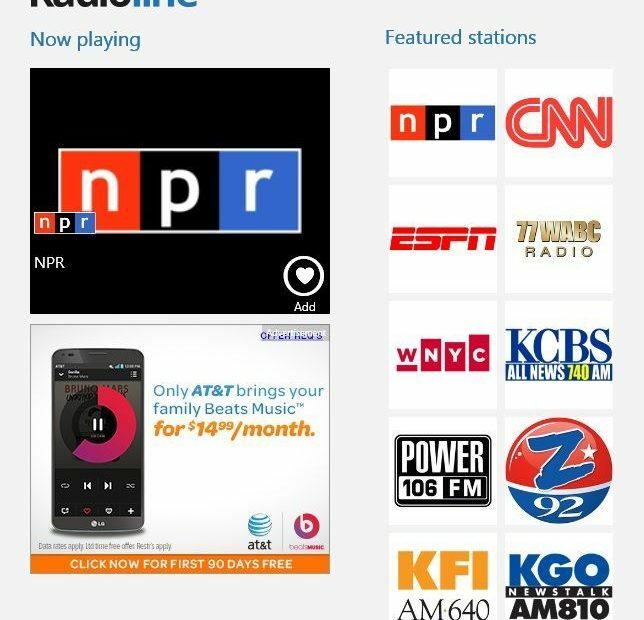Ein paar Klicks hier und da und schon kann es losgehen.
- Microsoft fügt eine Grafik in Ihre Windows 11-Suchleiste ein.
- Einige Benutzer finden diese Funktion jedoch nicht ansprechend.
- Mit ein paar Klicks hier und da können Sie es problemlos entfernen.

XINSTALLIEREN SIE, INDEM SIE AUF DIE DOWNLOAD-DATEI KLICKEN
Diese Software repariert häufige Computerfehler, schützt Sie vor Dateiverlust, Malware und Hardwarefehlern und optimiert Ihren PC für maximale Leistung. Beheben Sie PC-Probleme und entfernen Sie Viren jetzt in 3 einfachen Schritten:
- Laden Sie das Restoro PC-Reparaturtool herunter das kommt mit patentierten Technologien (Patent vorhanden Hier).
- Klicken Scan starten um Windows-Probleme zu finden, die PC-Probleme verursachen könnten.
- Klicken Alles reparieren um Probleme zu beheben, die die Sicherheit und Leistung Ihres Computers beeinträchtigen.
- Restoro wurde heruntergeladen von 0 Leser in diesem Monat.
Unter Windows 11 können Sie eine niedliche kleine Grafik sehen, die schön auf der Suchleiste in Ihrer Taskleiste sitzt. Sobald Sie darauf geklickt haben, können Sie nach Apps, Einstellungen oder Dokumenten suchen oder sogar einen Link zu einer Internetsuche abrufen, wenn Sie verbunden sind.
Einige Benutzer finden die Grafik jedoch unschön. Dieser Redditor zum Beispiel findet es nervig und geht so weit, es die vielen Werbeversuche von Microsoft zu nennen.
Es ist einer der vielen Werbeversuche von Microsoft. Entweder du akzeptierst, was sie dir mit dem Löffel füttern, oder du wirst es los.
Anscheinend nennt Microsoft dies „Search Highlights“, und Sie können es sogar in Bereitstellungstools für Unternehmen anpassen, meistens um das Bild für das Firmenlogo zu ersetzen.
Wenn Sie sich auf diese Situation beziehen, dann ist dieser Artikel für Sie. So entfernen Sie das Bild der Suchleiste unter Windows 11.
So entfernen Sie das Bild der Suchleiste unter Windows 11
1. Gehe zu Einstellungen ➜ Privatsphäre & Sicherheit
2. Scrollen Sie nach unten zu Suchberechtigungen.

3. Scrollen Sie nach unten, bis Sie sehen Mehr Einstellungen und ein Umschalter darunter Suchhighlights anzeigen. Schalt das aus.

Wenn Sie in der Zwischenzeit Probleme beim Einrichten der Größe Ihrer Taskleiste unter Windows 11 haben, haben wir eine vorbereitet einfache Anleitung für dich.
Wenn Sie diese Tipps hilfreich finden, teilen Sie uns dies bitte in den Kommentaren mit!
Haben Sie immer noch Probleme? Beheben Sie sie mit diesem Tool:
GESPONSERT
Wenn die obigen Ratschläge Ihr Problem nicht gelöst haben, können auf Ihrem PC tiefere Windows-Probleme auftreten. Wir empfehlen Herunterladen dieses PC-Reparatur-Tools (auf TrustPilot.com als „Großartig“ bewertet), um sie einfach anzusprechen. Klicken Sie nach der Installation einfach auf die Scan starten Taste und drücken Sie dann auf Alles reparieren.